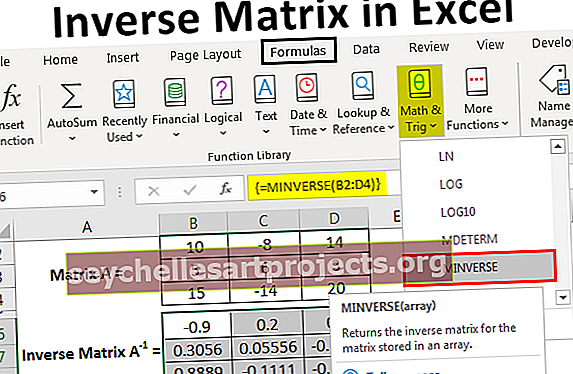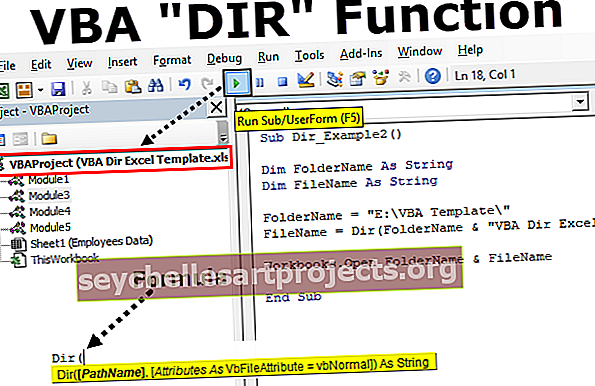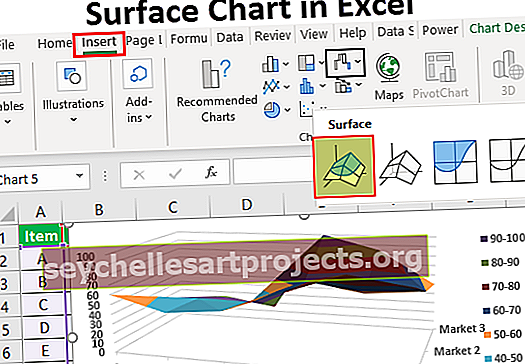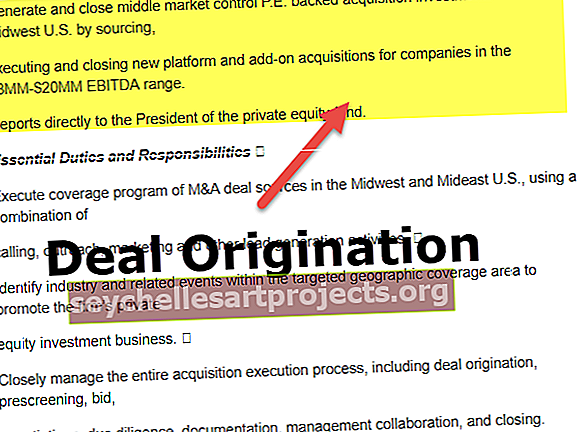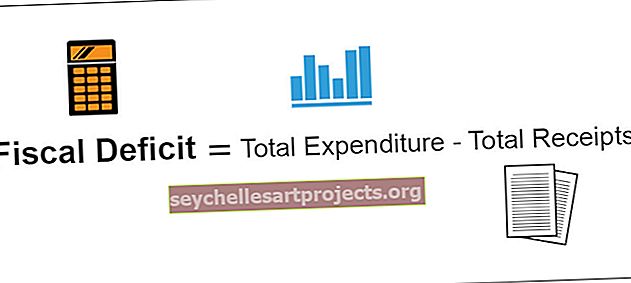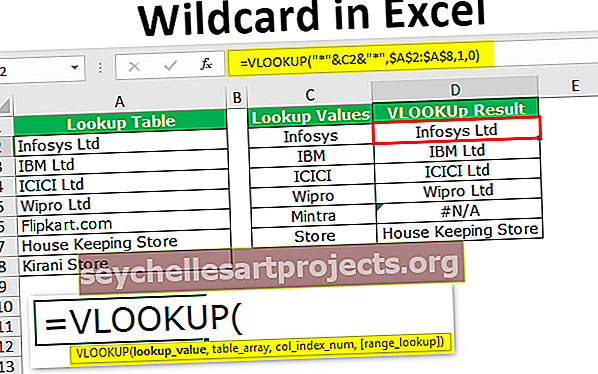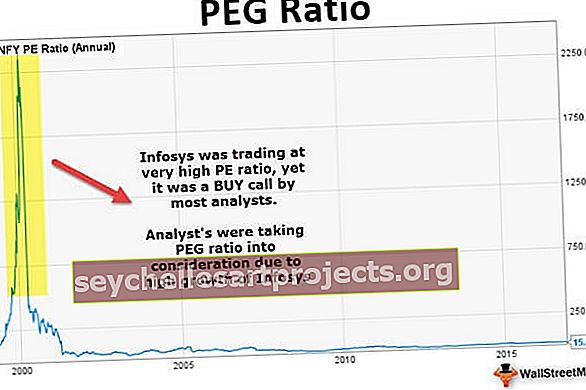VBA DIR funkcija | Kaip naudotis „Excel VBA DIR“ funkcija?
„Excel VBA DIR“ funkcija
VBA DIR funkcija taip pat žinoma kaip katalogo funkcija, tai yra VBA integruota funkcija, naudojama mums suteikti tam tikro failo ar aplanko failo pavadinimą, tačiau turime pateikti failo kelią, išvestį, kurią grąžina funkcija yra eilutė, nes ji grąžina failo pavadinimą, šiai funkcijai yra du argumentai, tai yra kelio pavadinimas ir atributai.
DIR funkcija grąžina patį pirmąjį failo pavadinimą nurodytame aplanko kelyje. Pavyzdžiui, D diske, jei turite aplanko pavadinimą, vadinamą 2019, ir tame aplanke, jei turite failą, pavadintą „2019 Sales“, galite pasiekti šį failą naudodami DIR funkciją.
„VBA DIR“ funkcija yra labai naudinga norint gauti failo pavadinimą naudojant jo kelio aplanką.
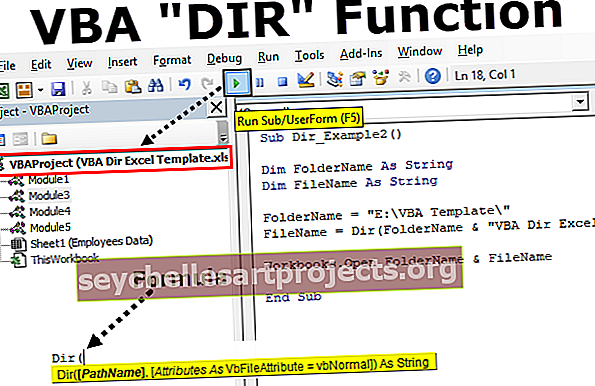
Sintaksė
Ši funkcija turi du pasirenkamus argumentus.

- [Kelio pavadinimas]: Kaip pavadinimas sako, koks yra kelias pasiekti failą. Tai gali būti ir failo, aplanko ar katalogo pavadinimas. Jei kuris nors kelias nėra priskirtas, grąžinsiu tuščią eilutės reikšmę, ty „“
- [Atributai]: Tai taip pat neprivalomas argumentas ir jūs negalite to naudoti dažnai koduodami. Failo atributą galite nurodyti aplanke [Kelio pavadinimas], o funkcija DIR ieško tik tų failų.
Pvz .: Jei norite pasiekti tik paslėptus failus, jei norite pasiekti tik skaitymo failus ir pan ..., mes galime nurodyti šiame argumente. Žemiau pateikiami atributai, kuriuos galime naudoti.

VBA DIR funkcijos naudojimo pavyzdžiai
Šį „VBA Dir Excel“ šabloną galite atsisiųsti čia - „VBA Dir Excel“ šablonas1 pavyzdys - failo vardo pasiekimas naudojant DIR funkciją
Aš paaiškinsiu jums paprastą pavyzdį, kaip pasiekti failo pavadinimą naudojant DIR funkciją. Atlikite toliau nurodytus veiksmus.
1 veiksmas: sukurkite makrokomandos pavadinimą.
2 žingsnis: Apibrėžkite kintamąjį kaip eilutę .
Kodas:
Sub Dir_Pavyzdys1 () pritemdyti mano failą kaip eilutės pabaigos antrinį
3 žingsnis: Dabar šiam kintamajam priskirsime vertę naudodami funkciją DIR .
Kodas:
Sub Dir_Pavyzdys1 () Dim MyFile kaip eilutė MyFile = Dir (End Sub
4 žingsnis: Dabar nukopijuokite ir įklijuokite failų aplanko kelią į savo kompiuterį. Paminėkite kelio pavadinimą dviem kabutėmis.
Kodas:
Sub Dir_Example1 () Dim MyFile as String MyFile = Dir ("E: \ VBA Template End Sub Sub
5 žingsnis: Aš paminėjau savo kelią į aplanką, dabar mes taip pat turime paminėti failo pavadinimą ir jo plėtinį. Norėdami tai padaryti, pirmiausia turime padaryti atgalinį brūkšnį po kelio (\)
Įvedę atgalinį brūkšnį turime įvesti visą failo pavadinimą .
Kodas:
Sub Dir_Pavyzdys1 () Dim MyFile kaip eilutė MyFile = Dir ("E: \ VBA šablonas \ VBA Dir Excel šablonas.xlsm") Pabaiga Sub
6 žingsnis: pranešimo laukelyje parodykite kintamojo vertę.
Kodas:
Sub Dir_Example1 () Dim MyFile As String MyFile = Dir ("E: \ VBA Template \ VBA Dir Excel Template.xlsm") MsgBox MyFile End Sub
Dabar paleiskite kodą ir sužinokite, koks yra pranešimo laukelio rezultatas.

Taigi funkcija DIR grąžino failo pavadinimą su failo plėtiniu.
2 pavyzdys - atidarykite failą naudodami funkciją DIR
Dabar kaip atidaryti failą? Ši funkcija gali grąžinti failo pavadinimą, tačiau failo atidarymas yra šiek tiek kitoks procesas. Atidarykite failą atlikdami toliau nurodytus veiksmus.
1 veiksmas: sukurkite du kintamuosius kaip eilutę .
Kodas:
Sub Dir_Pavyzdys2 () Dim FolderName kaip eilutė Dim FileName kaip eilutė End Sub
2 žingsnis: Dabar kintamasis „ FolderName“ priskirkite aplanko kelią.
Kodas:
Sub Dir_Pavyzdys2 () Dim FolderName kaip eilutė Dim FileName kaip String FolderName = "E: \ VBA šablonas \" Pabaiga Sub
3 žingsnis: Dabar kintamajam FileName turime gauti failo pavadinimą naudodami DIR funkciją .
Kodas:
Sub Dir_Pavyzdys2 () Dim FolderName kaip eilutė Dim FileName kaip String FolderName = "E: \ VBA šablonas \" FileName = Dir (End Sub
4 žingsnis: Dabar kelio pavadinimui mes jau priskyrėme kelią kintamajam „FolderPath“, todėl čia galime tiesiogiai pateikti kintamąjį.
Kodas:
Sub Dir_Pavyzdys2 () Dim aplanko pavadinimas kaip eilutė Dim FileName kaip eilutė FolderName = "E: \ VBA šablonas \" FileName = Dir
5 žingsnis: Dabar turime pateikti failo pavadinimą. Naudodami ampersando simbolį (&) priskirkite failo pavadinimą.
Kodas:
Sub Dir_Pavyzdys2 () Dim FolderName kaip eilutė Dim FileName kaip String FolderName = "E: \ VBA šablonas \" FileName = Dir (FolderName & "VBA Dir Excel šablonas.xlsm") Pabaiga Sub
6 žingsnis: Dabar naudokite WORKBOOKS.OPEN metodą.
Kodas:
Sub Dir_Pavyzdys2 () Dim aplanko pavadinimas kaip eilutė Dim FileName kaip eilutė FolderName = "E: \ VBA šablonas \" FileName = Dir (aplanko pavadinimas ir "VBA Dir Excel šablonas.xlsm") darbaknygės. Atidaryti pabaigos sub
7 žingsnis: Failo pavadinimas yra „ FolderPath“ ir „FileName“ derinys . Taigi sujunkite šiuos du.
Kodas:
Sub Dir_Pavyzdys2 () Dim aplanko pavadinimas kaip eilutė Dim FileName kaip eilutė FolderName = "E: \ VBA šablonas \" FileName = Dir (aplanko pavadinimas & "VBA Dir Excel šablonas.xlsm") darbaknygės. Atidarykite aplanko pavadinimą ir failo pavadinimo pabaigą
Dabar paleiskite šį kodą, jis atidarys minėtą failo pavadinimą.

3 pavyzdys - atidarykite kelias darbaknyges naudodami DIR funkciją
Tiesą sakant, mes galime pasiekti visas aplanke esančias darbaknyges. Kad galėtume pasiekti kiekvieną failą, negalime tiesiogiai paminėti visų failų pavadinimų, tačiau failui nurodyti galime naudoti pakaitos simbolį.
Žvaigždutė (*) yra vienas iš tų pakaitinių simbolių. Jis identifikuoja bet kokį simbolių skaičių. Pavyzdžiui, jei norite pasiekti visus aplanko makrokomandų failus, žvaigždutę galite naudoti kaip pakaitos simbolį, ty „* .xlsm *“
Čia * atitiks bet kurį failo pavadinimą, o failo plėtinys bus lygus „xlsm“.
Kodas:
Sub Dir_Pavyzdys3 () Dim FolderName as String Dim FileName As String FolderName = "E: \ VBA Template \" FileName = Dir (FolderName & "* .xlsm *") Do Do FileName "Workbooks.Open FolderName & FileName FileName = Dir ( ) Loop End Sub
Dabar aukščiau pateiktas kodas atvers visus failus aplanko kelyje.
FileName = Dir () priežastis, kodėl aš naudoju šią eilutę, nes norėdami pasiekti kitą aplanko failą, esamą failo pavadinimą turime nulį. Tą akimirką, kai esamas failo vardas bus nulinis, kai kilpa bus paleista antrą kartą, reikės kito failo aplanke.
4 pavyzdys - gaukite visus aplanke esančius failų pavadinimus
Tarkime, jei norite aplanke esančių failų pavadinimų sąrašo, mes taip pat galime tai padaryti naudodami atributus.
Kodas:
Sub Dir_Pavyzdys4 () Dim FileName kaip eilutė FileName = Dir ("E: \ VBA šablonas \", vbDirectory) Atlikite, kai FileName "" Derinti. Spausdinti FileName FileName = Dir () Ciklo pabaiga Sub
Padarykite tiesioginį langą matomą paspausdami „ Ctrl“ + G.

Dabar paleiskite kodą, kuriame visus failų pavadinimus gausime tiesioginiame lange.